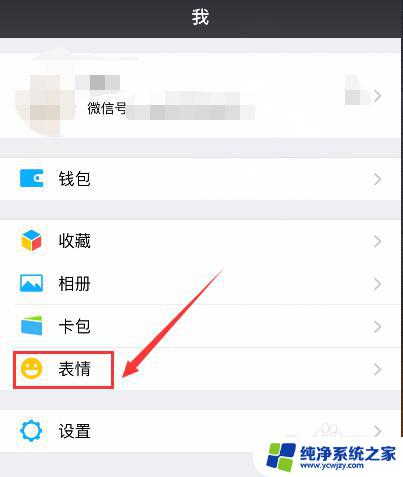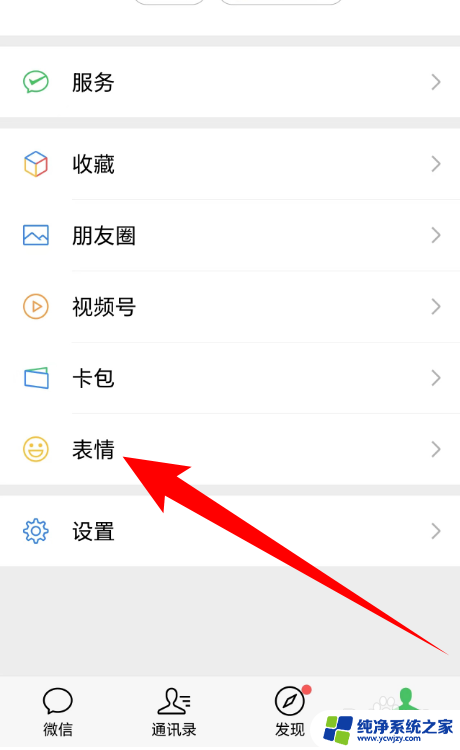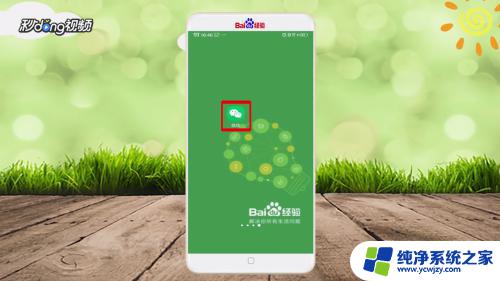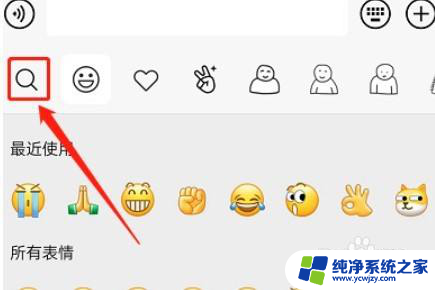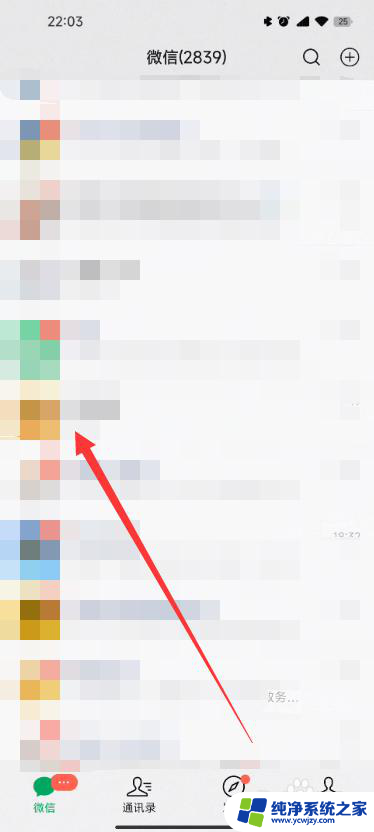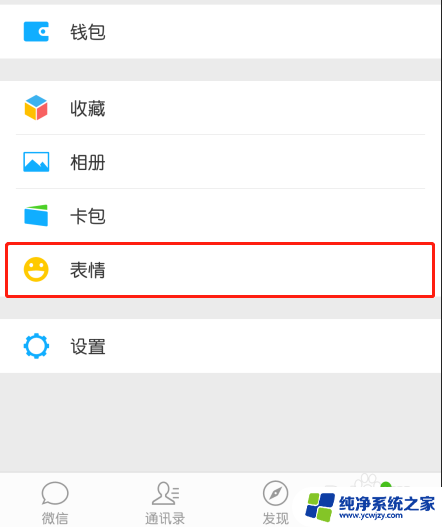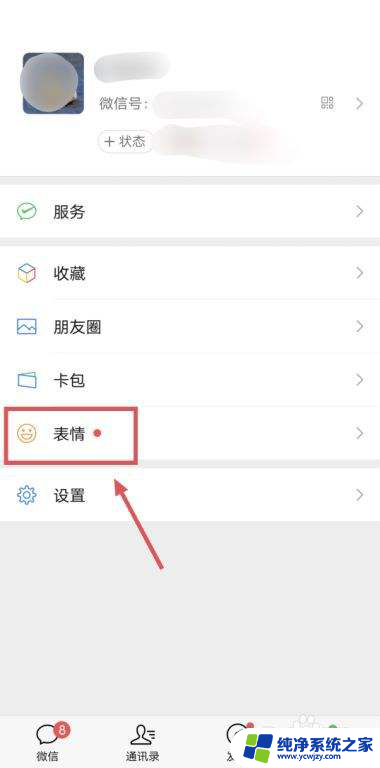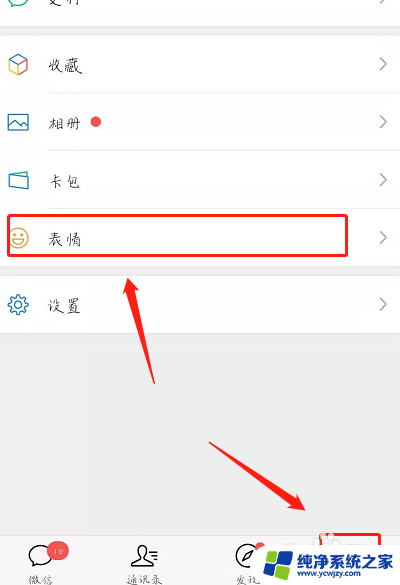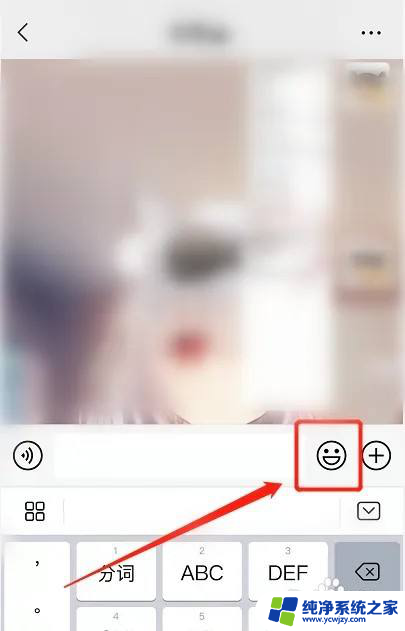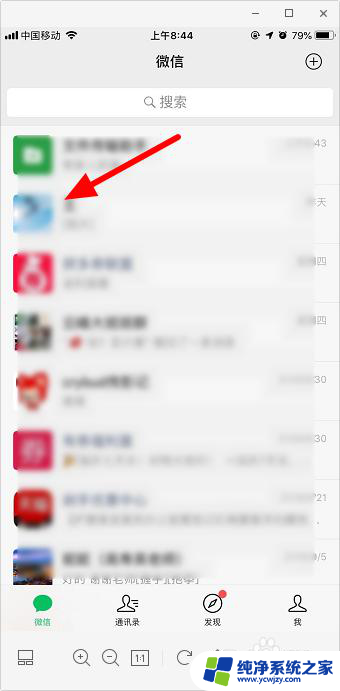微信动画表情怎么删掉 在微信上删除自己上传的动画表情步骤
更新时间:2023-11-08 16:54:58作者:jiang
微信动画表情怎么删掉,微信动画表情作为一种有趣的社交媒体表达方式,为我们的聊天增添了很多乐趣,随着时间的推移,我们可能会发现自己上传的动画表情越来越多,占据了手机存储空间。在这种情况下,了解如何删除这些动画表情变得尤为重要。在微信上删除自己上传的动画表情其实并不复杂,只需要按照一些简单的步骤,我们就能轻松地清理掉不需要的表情,释放出更多的存储空间。接下来让我们一起来了解具体的操作步骤。
方法如下:
1.首先,在手机中找到并打开微信。
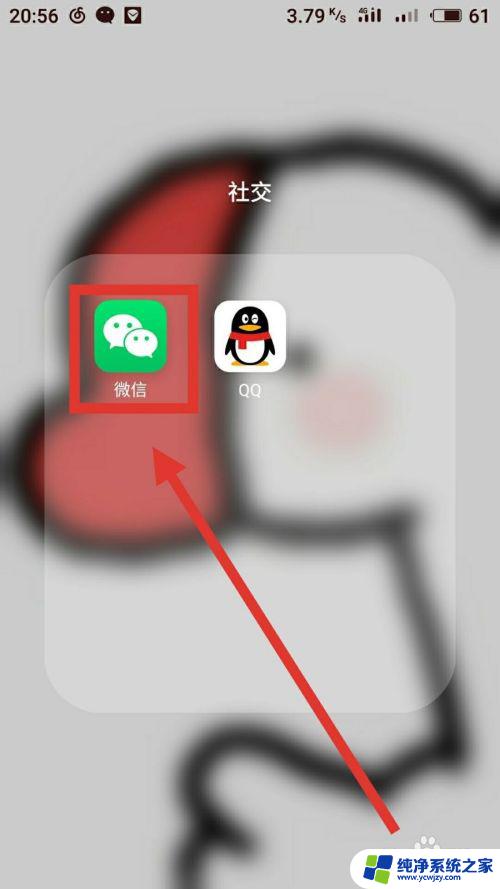
2.在聊天页面点击右下角的“我”。
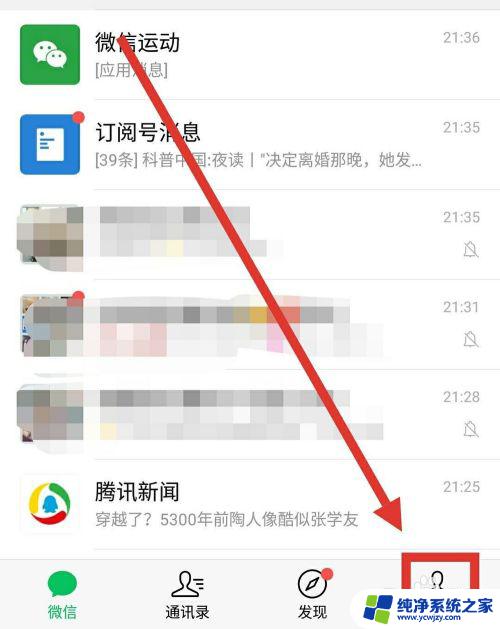
3.在这里我们找到“设置”,点击打开。
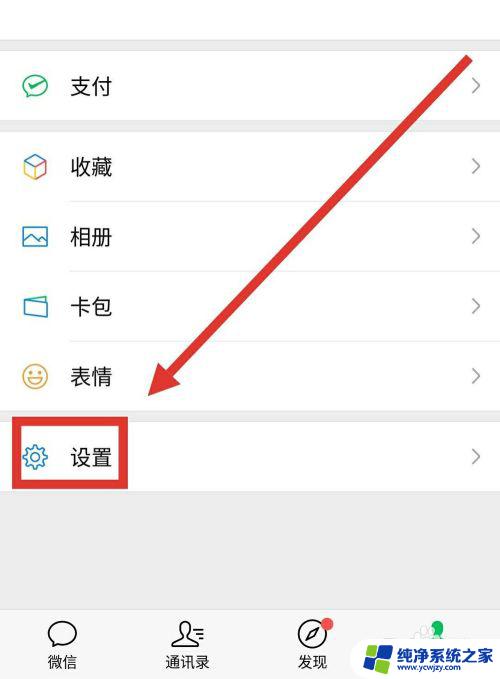
4.我们找到“聊天”,点击打开。
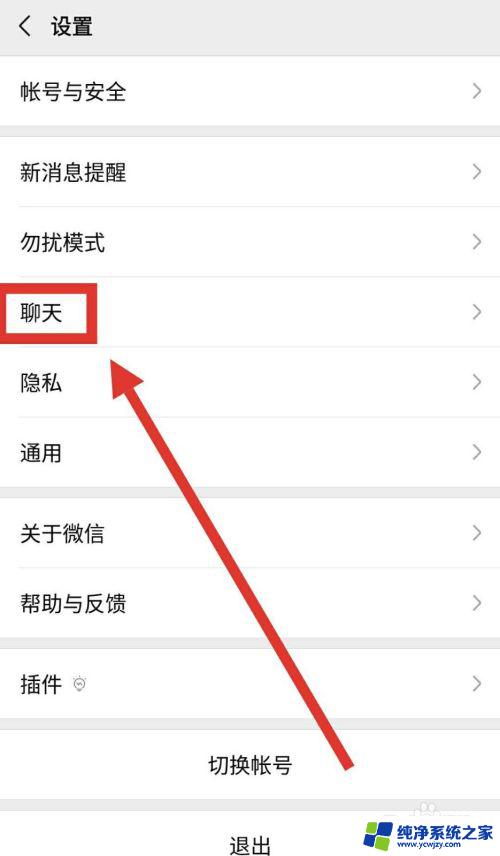
5.我们点击打开“表情管理”。
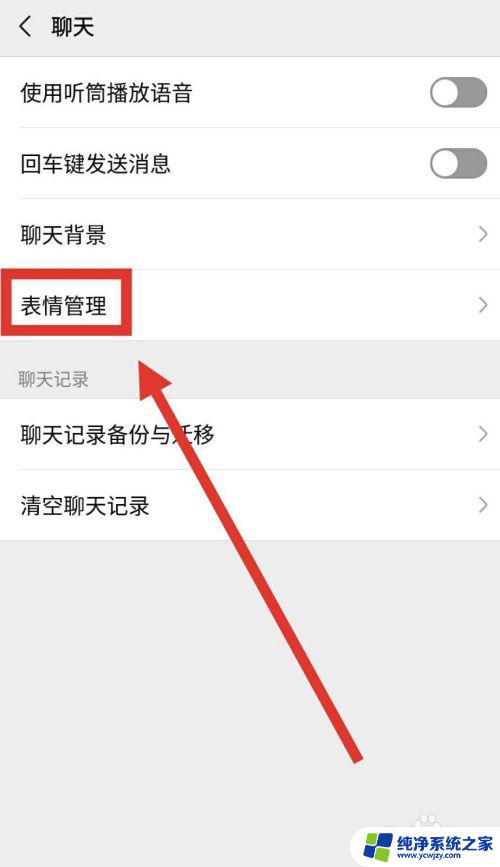
6.在这里我们可以看到我们之前添加的表情,我们找到不想要的表情。点击“移除”。
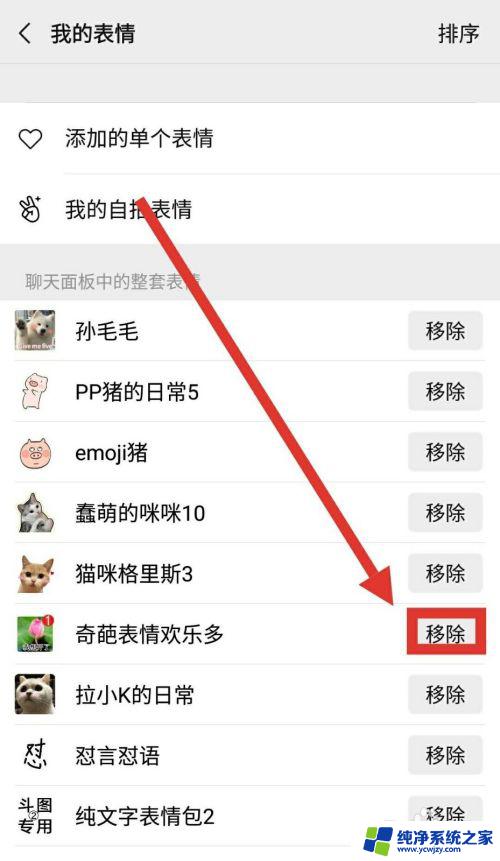
7.我们会看到“卸载中”的字样,这样我们就删除了自己不想要的动画表情。
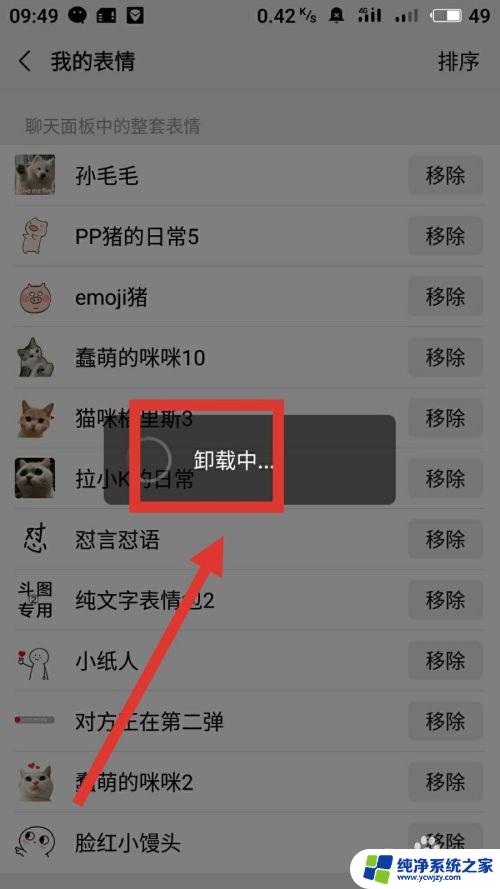
这就是如何删除微信动画表情的全部内容,如果您遇到此问题,请按照以上方法解决,希望本文能对您有所帮助。